记录一次 U 盘损坏并成功进行数据恢复的历程
👻现象
先说下当时 U 盘的现象. 当时 U 盘可以正常识别, 不过识别率是有所下降的, 得好好插一下才能识别出来, 哈哈
U 盘可以识别, 然后里面的文件也是可以看到列表的. 打开文件也没有什么问题, 没有尝试直接在 U 盘中运行程序, 所以这点就不清楚了
至此可以看到 U 盘和正常 U 盘并没有什么区别, 但是当我复制或者剪切后粘贴时, 就会频繁掉盘. 在一次复制或者剪切的过程中, 大概每 1 MB 就会掉盘, 所以文件根本复制不出来
总结一下: 文件可访问, 可打开, 可复制粘贴, 也可预览压缩包, 几乎和正常无异, 但操作大文件必然掉盘, 无论复制粘贴, 还是剪切粘贴都会
👀恢复过程 - 寻找思路
因为没有办法进行文件操作, 加上我也不懂数据恢复这一块, 所以我就问 AI 有没有其他的办法, AI 回复说可以越过 "文件" 这个概念, 直接将整个 U 盘的扇区拷贝出来
🍉恢复过程 - 步骤一
我们直接开始执行思路, 将整个 U 盘的扇区完整复制到一个 img 镜像文件中
使用工具: DMDE 按理来说 HDD Raw Copy 应该也可以, 但是我使用后失败了
打开 DMDE 切记这里要选择 物理设备 为什么选择物理设备呢, 因为会掉盘呀, 哈哈, 所以不能选逻辑磁盘
之后点击 "工具", 选择 "复制扇区", 在弹出的窗口中, "来源" 这一项会自动设置好, 关键是 "目的地" 这项
设置 "目的地" 时要点击 "文件", 选择一个合适的目录, 当然记得把后缀改为 "img"
之后就是等待了, 在复制的过程中, 因为 U 盘会频繁掉盘, 所以工具就会频繁等待 U 盘自动重连, 因此会花费很长时间, 耐心等待吧
因为是直接复制整个扇区, 所以 U 盘多大, 复制出来就有多大, 比如 64GB 的 U 盘, 即使你的文件只有 1GB, 复制出来的镜像文件也是 64GB, 你可以理解为这一步直接创建了一份虚拟 U 盘, 和你的物理 U 盘一模一样的
🎄恢复过程 - 步骤二
前面我们已经把整个 U 盘移动到电脑上了, 这样我们就可以随意处置其中的数据啦! 下面是我当时复制出来的镜像文件截图
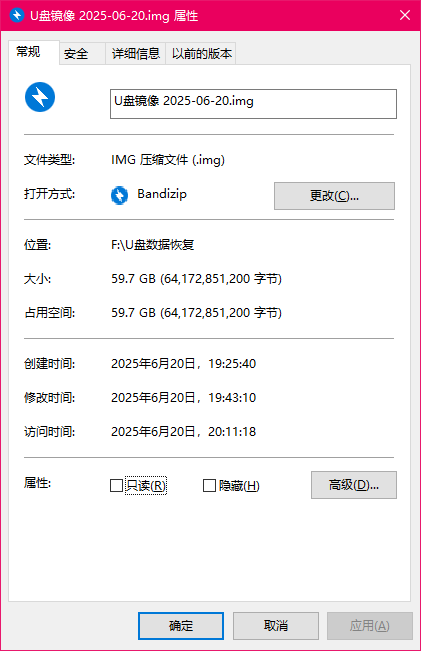
首先需要将 img 文件挂载为虚拟磁盘, 这样我们就可以像磁盘一样, 处理这个 img 文件了, 这里使用的工具是 OSFMount
🤠恢复过程 - 步骤三
先说明下, 这一步不一定需要, 前面我们已经将 img 文件挂载为虚拟磁盘了, 这一步我们需要打开虚拟磁盘, 查看里面的文件, 看看是否有丢失
如果确实存在文件丢失, 可以进行文件恢复, 恢复时不用选择真正的 U 盘, 因为现在的虚拟磁盘和你的 U 盘是完全一致的, 虚拟磁盘就是完全拷贝的 U 盘扇区, 所以直接对虚拟磁盘进行数据恢复即可, 使用 DiskGenius 工具
从这一步的数据恢复中我得到一个教训, 长时间存储文件时不要使用 7z! 不要使用 7z! 不要使用 7z!
🦄恢复过程 - 步骤四
既然文件也已经检查过没有问题了, 剩下的就很简单了, 直接将虚拟磁盘中的文件全部拷贝出来就可以了, 至此, U 盘中的数据就完全恢复出来了, 旧的 U 盘可以处理掉了